iPhoneXの電源ボタンで正しく操作するには?使い方を解説!
iPhoneXは、ほかのモデルとは異なり、「ホームボタン」がありません。そのため「電源の切り方が分からない」「ホーム画面へ戻すにはどうすればいい?」など、iPhoneXの操作で困っている方もいるかもしれません。どのようにすれば、正しく操作ができるのでしょうか。
今回のコラムでは、iPhoneXの電源ボタンの操作について解説します。強制再起動やアプリからホーム画面への戻し方、緊急SOSについても紹介しているので、ぜひ参考にしてみてくださいね。このコラムを読めば、iPhoneXの電源ボタンの操作方法が分かります。
iPhone Xで電源を切る方法
iPhoneXの電源を切るには、どのように操作をすればいいのでしょうか。iPhoneXの電源を切る方法は、2つあります。iPhoneのサイドボタンを使う方法と、iPhoneのサイドボタンを使わずに電源を切る方法です。具体的な操作方法を見ていきましょう。
・ボタンを使う場合
iPhoneXの電源を切るためにボタン使う場合、iPhoneXの電源ボタンと「音量を下げるボタン」または「音量を上げるボタン」のどちらかを同時に押します。すると、「スライドで電源オフ」という画面がでてくるのでスライドしてください。画面が暗くなったら、電源が切れたことになります。
・ボタンを使わない場合
iPhoneXのホーム画面から「設定」を開きます。設定の中の「一般」というページを開いて、1番下にでてきた「システム終了」を選択してください。すると「スライドして電源オフ」という文字が上にでてきます。そこをスライドすると電源を切ることができます。
iPhoneXを再起動させる場合は、電源ボタンを長押ししてください。するとAppleのロゴが表示され、パスコードを入力するページが表示されます。パスワードを入力したら再起動完了です。
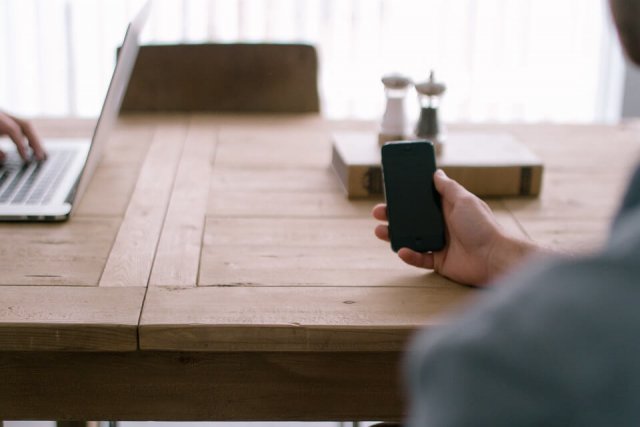
iPhone Xを強制再起動する方法
iPhoneXの画面が動かない場合や画面が真っ暗で反応しないときは、通常の手順でiPhoneXの電源を切ることができません。このような場合は、強制再起動をおこなって電源を切る必要があります。
強制的に再起動するには、音量を上げるボタンを押した後に音量を下げるボタンを押して、iPhoneXの電源ボタンを長押ししてください。Appleのロゴが2度点灯したら画面が真っ暗になります。
画面を操作することができる場合は、前項で説明したように操作をおこなってください。画面が操作できる場合にこの方法を試しても、強制再起動はおこなうことができません。
また、iPhoneXの強制再起動をおこなった際、iPhone内に保存されていたデータは消えませんが、作業途中のアプリなどで保存できていないものがあれば、消えてしまうことがあります。強制再起動をおこなう場合は、途中の作業データが消える可能性があることを理解したうえで強制再起動させましょう。
覚えておこう!iPhoneXのさまざまな操作
iPhoneXからホームボタンがなくなったことにより、再起動や強制再起動などの操作以外にもSiriやスクリーンショットなど操作方法が少しずつ違うところがあります。iPhoneXをよりスムーズに使うためにも、操作方法も確認してみましょう。
・電源ボタン長押しは「Siri」が起動
iPhone8までのモデルは、電源ボタンを長押しすることで電源を落とすことができました。しかし、iPhoneXは、電源ボタンを長押しすると「Siri」が起動します。強制終了をおこないたい場合に音量ボタンをしっかり押せていないと、「Siri」の画面がでてくるので注意が必要です。
・iPhoneXのスクリーンショット方法
iPhoneXでスクリーンショット撮影をする場合、「電源ボタン」と「音量を上げるボタン」を同時に1度押します。すると、画面の左下にスクリーンショット撮影された画像が表示され、スクリーンショット撮影が完了になります。撮影した画像は、写真のフォルダに保存されているので、そこから確認できます。
・iPhoneXのホームボタン
iPhoneX以前のモデルの場合、画面の下に丸いホームボタンがついています。しかし、iPhoneXにはホームボタンがついていないため、なかには「どうやってホーム画面に戻るんだっけ?」といった方もいるかもしれません。
iPhoneXのほかのアプリからホーム画面に戻りたい場合、画面の下にでてくる横棒を上にスライドさせてみましょう。するとホーム画面に戻ります。
またアプリのみの強制終了の場合は、下の横棒を画面の真ん中ほどまでもっていってください。すると起動中のアプリが一覧で表示されるので、強制終了をしたいアプリの画面上で、画面を上にスライドします。アプリ画面が表示されなくなったら、アプリの強制終了完了です。
iPhoneXは、ほかのiPhoneモデルと異なり、電源ボタンや音量ボタン、従来のホームボタンの代わりである画面下の横棒で基本的な操作ができます。自分がやりたい操作を間違えないためにも、操作方法を正しく覚えておきましょう。

電源を切るときにアラームが?「緊急SOS」とは
iPhoneXの電源ボタンと音量ボタンを使って電源を切る方法をご紹介しました。いざ電源を切ろうとしたら「いきなり大音量でアラームが鳴ってびっくりした……」という経験はありませんか?それは「緊急SOS」の自動設定がオンになっているために発生します。
緊急SOSは、「自動通報」の機能がオンになっていると、電源を切る画面で「スライドで電源オフ」が表示されると同時に「緊急SOS」という文字が現れ、5秒間のカウントが始まります。音量ボタンと電源ボタンの長押しを続けると緊急SOSのカウントダウンの途中から、警報のサイレンが鳴りはじめるのです。
緊急SOSとは、その名の通り緊急時すぐに警察などの機関に連絡できるシステムです。カウントが0になると緊急通報サービスに直接電話がかかるか、「警察」「海上保安庁」「救急」から連絡先を選んで連絡することができます。
緊急SOSは基本的に上記3つの中から選ぶことができますが、あらかじめ設定しておけば緊急連絡先を追加することもできます。「メディカルID」のアプリから、「編集」を選択して、「緊急連絡先の項目の(+)のマーク」を選択します。そこに追加したい連絡先を追加すると、緊急時の連絡先の項目を増やすことができるのです。
メディカルIDには、連絡先以外にも血液型や配偶者などを登録する欄があり、救急時に身元を確認するときに活躍します。万が一のためにも設定しておくといいかもしれません。
また「自動通報」の機能はホーム画面の「設定」から「緊急SOS」を選択し、「自動通報」の欄をオフにすることで解除できます。しかし、緊急SOSは有事の際に役立つ機能ですので、なるべくオンに設定しておくことをおすすめします。
まとめ
iPhoneXで電源を切る方法は、2つあります。iPhoneXの電源ボタンを使う方法と使わない方法です。従来のモデルとは操作方法が違うため、戸惑うことも多いかもしれません。今回ご紹介した方法を参考に、手順を確認してみてください。
また、iPhoneXの操作は似たものが多く、電源ボタンと音量ボタン、画面下の横棒を操作することがほとんどになります。そのため、ボタンの押し間違いなどで正しく操作できないこともあるのです。操作方法を間違えないためにも、正しい操作方法を確認したうえで操作をおこないましょう。





